
Joseph Goodman
0
2228
22
Otomasyonun anahtarı, daha önce yaptığınızdan daha hızlı ve daha kolay şeyler yapmaktır. Peki, yapman uzun zaman alır mı? İş yükünüzün hangi bölümünü otomatikleştirmek istiyorsunuz??
Verimlilik söz konusu olduğunda, Excel, finansal düzenleme, proje yönetimi gibi şeyler için insanlar tarafından kullanılan en yaygın araçtır 10 İzleme için Güçlü Excel Proje Yönetimi Şablonları 10 İzleme için Güçlü Excel Proje Yönetimi Şablonları Ücretsiz proje yönetimi şablonları en iyisidir. Herhangi bir projeyi izlemek için bu anahtar Microsoft Excel elektronik tablo şablonlarını edinin. , ve önceliklere öncelik verme Şimdiye kadarki en iyi hedef yönetim aracını oluşturmak için Excel & Google Görevlerini kullanın Şimdiye kadar en iyi hedef yönetim aracını oluşturmak için Excel ve Google Görevlerini Kullanın Son zamanlarda, çok çalıştığımı fark ettim, ancak birisi sorduğunda bana daha büyük bir amaç için çalıştığımı hissetip hissetmediğimden emin değilim, gerçekten yapmadığımı söylemek zorundayım…. Geçen hafta, Internet Explorer Oturumlarını Otomatikleştirmek İçin VBA'yı Kullanmak için Excel'in Bir Excel E-Tablo'sundan Internet Explorer Oturumlarını Otomatikleştirmek İçin VBA'yı Kullanarak Bir Excel E-Tabloundan Windows'a entegrasyonu, Internet Explorer'ı Visual Basic kullanarak Internet Explorer'ın birçok şaşırtıcı şekilde kontrol edilmesini sağlıyor Uygulamalar (VBA), Word, Outlook veya Excel gibi onu destekleyen herhangi bir uygulamadan komut dosyası. Excel sayfalarında URL gruplarının ayarlanması ve ardından URL gruplarının doğrudan Excel içinden başlatılmasını otomatikleştirmek için Windows'ta IE nesnesinin kullanılması.
Bu makalenin ardından, pek çok okuyucu Firefox veya Chrome'da aynı şeyin nasıl yapıldığını sordu. Ne Firefox ne de Chrome, Windows'ta bulunan ve VBA otomasyonu için kullanılabilecek benzer bir nesneye sahip olmadığından, bu tür tarayıcılarda aynı tür işlemleri gerçekleştirmek için ek bir adım yapılması gerekir. Bu adım, Selenium VBA'nın yüklenmesidir - Selenium için Windows COM paketleyicisi.
Bir tarayıcı açmak için VBA'yı destekleyen herhangi bir uygulamadan arama yapmanıza izin verir - yalnızca IE'yi değil - ve bu tarayıcı oturumunu kontrol eder. Bu, pek çok popüler tarayıcı satıcısının Selenium'u tarayıcılarının bir parçası olarak kullandığı yaygın bir şekilde kullanılan güçlü bir otomasyon aracıdır. Otomasyon uygulamalarınızda kullanmak, gelecek yıllarda destekleneceğinden emin olabilir..
Firefox ve Chrome'u Selenyum ile Otomatikleştirmek
Bu projeye başlamadan önce, Selenium VBA paketleyicisini indirmeniz ve yüklemeniz gerekir. Daha sonra, Internet Explorer’ın Internet Explorer Oturumlarını Otomatikleştirmek için VBA Kullanma Internet Explorer Oturumlarını Otomatikleştirmek İçin VBA’yı Kullanma Excel’deki Elektronik Tablo Oturumlarını Otomatikleştirmek İçin Excel Tabanlı Bir Bilgisayardan Entegre Edilmesi Visual Basic for Applications (VBA), Word, Outlook veya Excel gibi onu destekleyen herhangi bir uygulamadan komut dosyası. Excel'de herhangi bir VBA yazmak için, tasarım moduna girmeniz ve kodu görüntülemeniz gerekir. Bunu daha önce hiç yapmadıysanız, sadece “Geliştirici” menü öğesini seçin ve Tasarım Moduna tıklayın. Tıkla “Ekle” düğmesine basın, ActiveX düğmesini tıklayın ve kağıda bir yere çizin. Bunu yaptıktan sonra, düğmesine tıklayın ve ardından düğmesine tıklayın. “Kod Görüntüle”.
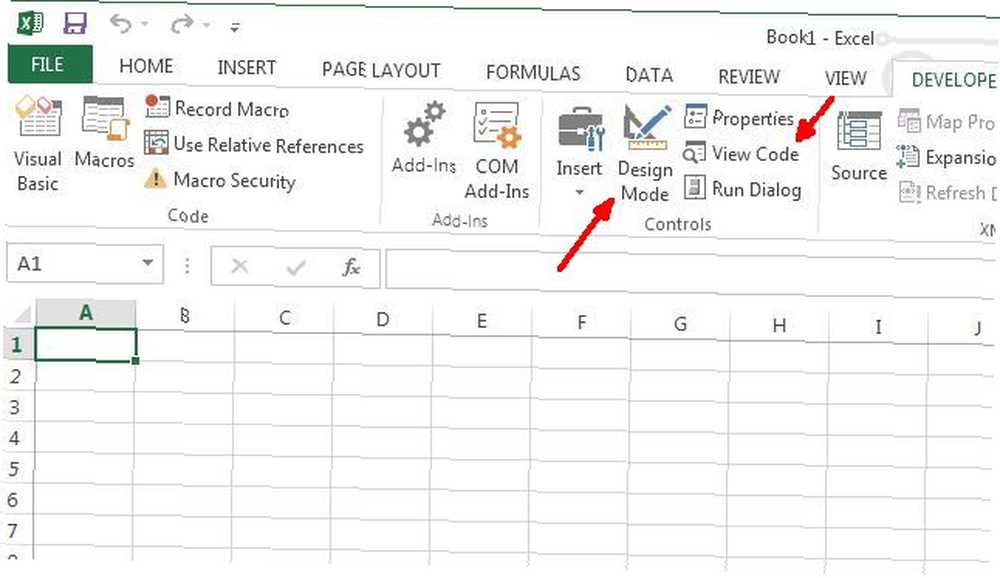
Kod editörü penceresinde, sol altta, her ikisini de değiştirdiğinizden emin olun. “isim” ve “altyazı” düğmenin ne işe yaradığını yansıtmak için. Bu durumda, düğme, e-tabloda listelediğiniz URL’lerin listesini açmak olacaktır. Benim durumumda ben sadece cmdLoadURLs denilen ve resim yazısı yaptı “URL’leri yükle” (Bu düğme üzerinde görünen şeydir).
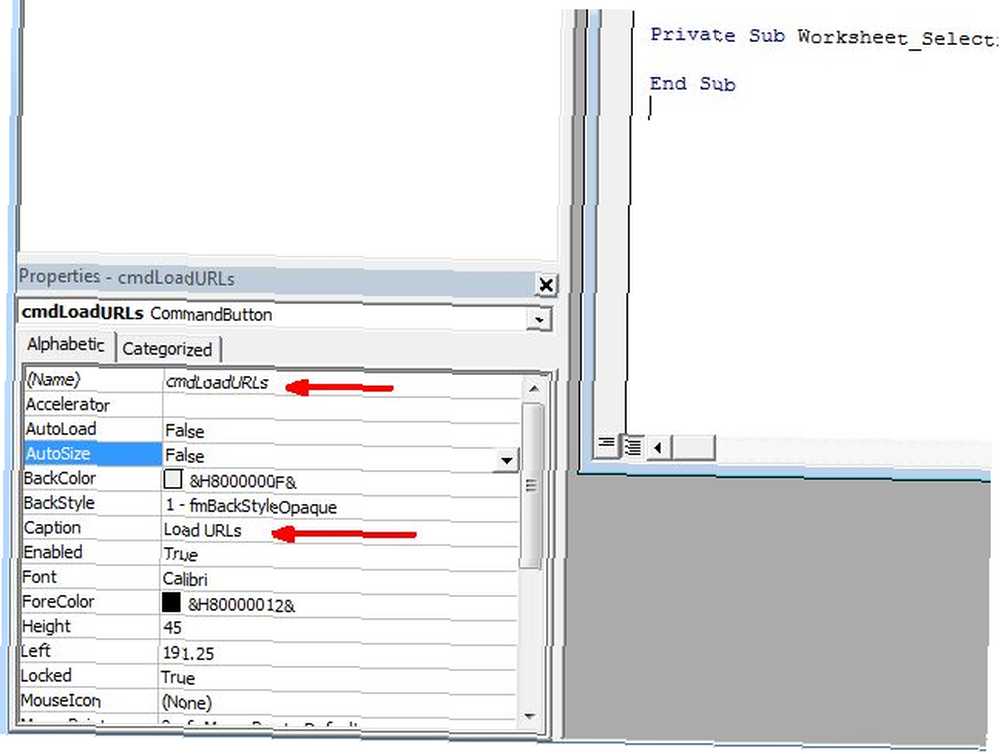
Ardından, Araçlar menüsünü tıklatarak Selenyum Sarıcıyı etkinleştirmeniz ve ardından Tamam'ı tıklamanız gerekir. “Referanslar”, ve sonra aranan referansa göz atın “SeleniumWrapper Tür Kitaplığı”. Bu referans kutusunu işaretleyin ve ardından Tamam'ı tıklayın..
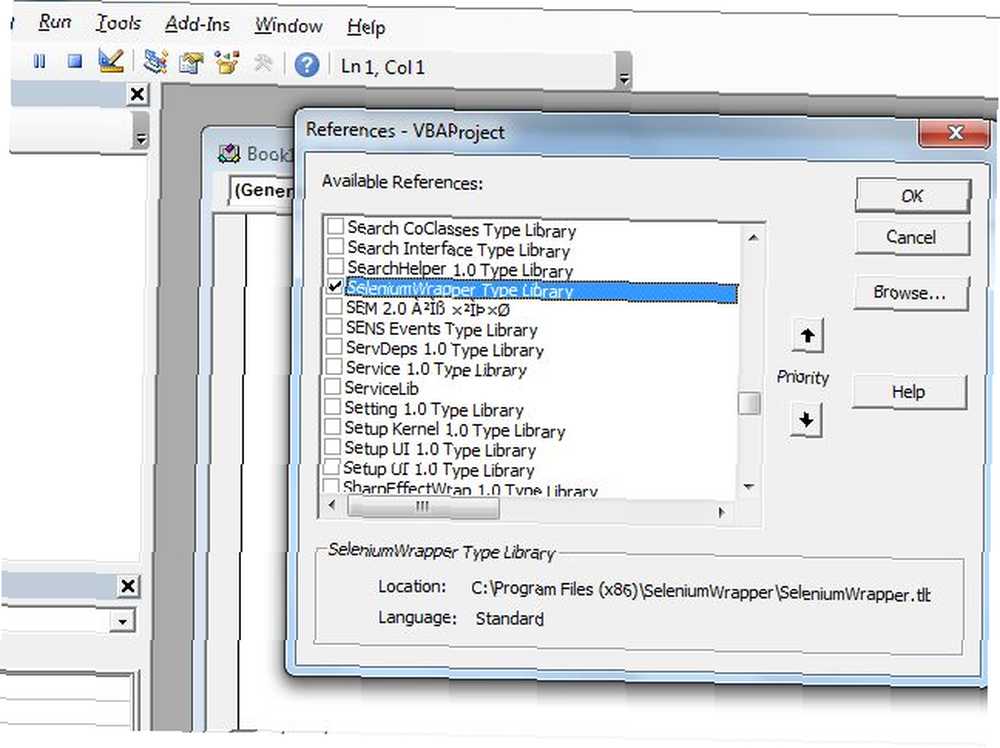
Artık Selenium Wrapper kullanarak tarayıcı otomasyon kodunu yazmaya başlayabilirsiniz!
Selenyum Sarıcı'nın İşlevselliği
Selenium VBA Sarıcı, size bu makalede gösterebileceğimden çok daha fazla işlevsellik sunar. Selenyum nesnesini tanımlayarak, yalnızca Web Sürücüsünün ötesinde ne kadar kullanılabilir olduğunu görebilirsiniz. “Yeni Selenyum Sarıcı”. Dönemi yazdığınızda, tarayıcı görüntüleri, PDF dosyaları, klavye tuşları ve diğerleri gibi kontrol edebileceğiniz nesne türlerinin tüm öğelerini aşağı çeker.
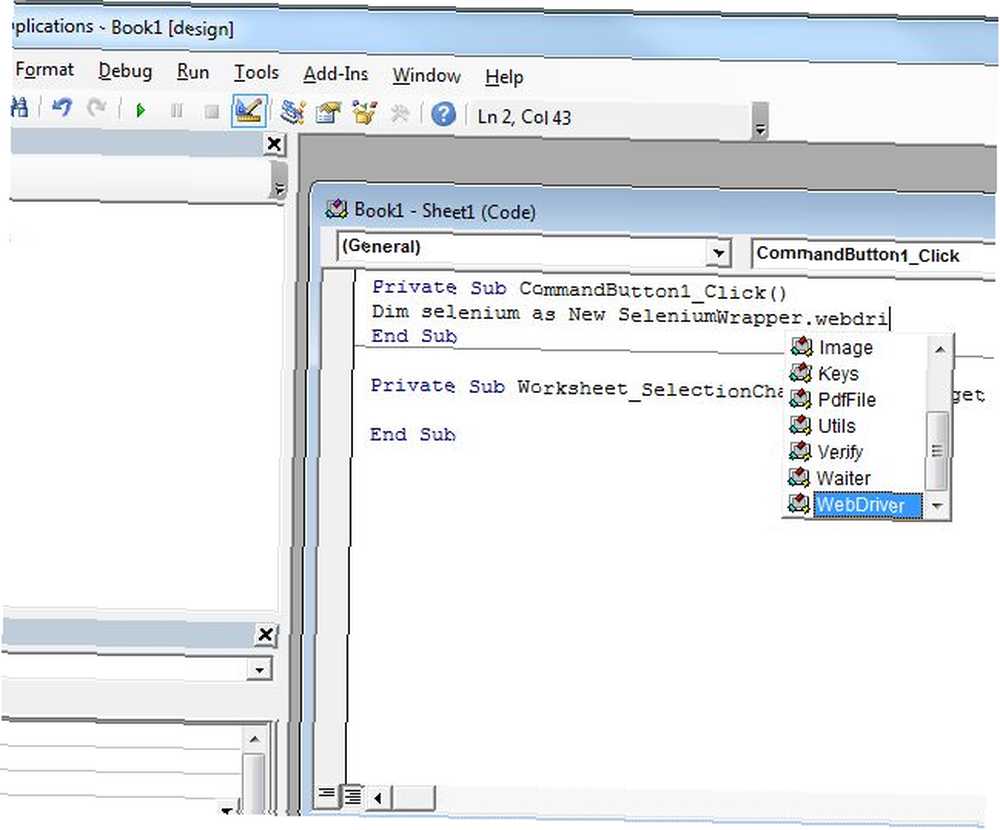
Bu örnek kod WebDriver'ı kullanacaktır. Selenium WebDriver nesnesini kodunuzda kullandığınızda ve süreyi yazdığınızda, web tarayıcınızı otomatikleştirmek için kullanabileceğiniz çok uzun bir yöntem ve özellik listesi.
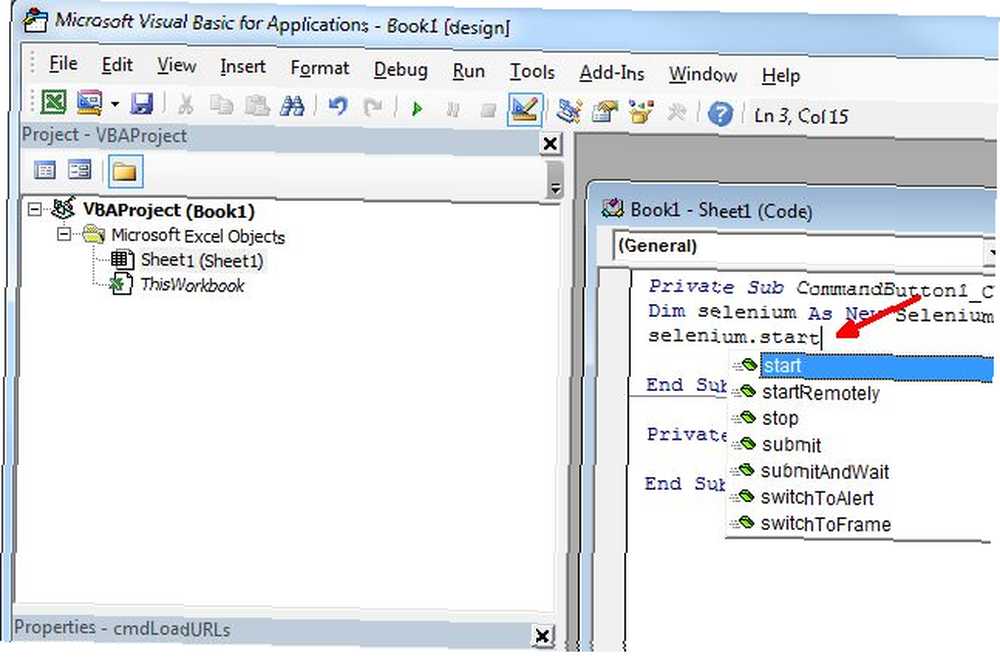
Uygun olan her şeyi öğrenmek biraz zaman alabilir, ancak Google, Google Kod sayfasındaki örneklerin arkasında iyi örnekler verebilir. Maalesef, bildiğim kadarıyla, Selenyum kullanmak için basit bir rehber yok, ancak herhangi bir kaynak sağlayabilecek okuyucularıma minnettar olurum!
VBA Selenyum Kodunuzu Yazmak
Bu örnekte, IE makalesinde olduğu gibi, Firefox'ta otomatik olarak açmak istediğim bir URL listesi oluşturdum. Daha sonra bu makalenin ilk bölümünde açıklandığı şekilde düğmeyi oluşturdum.
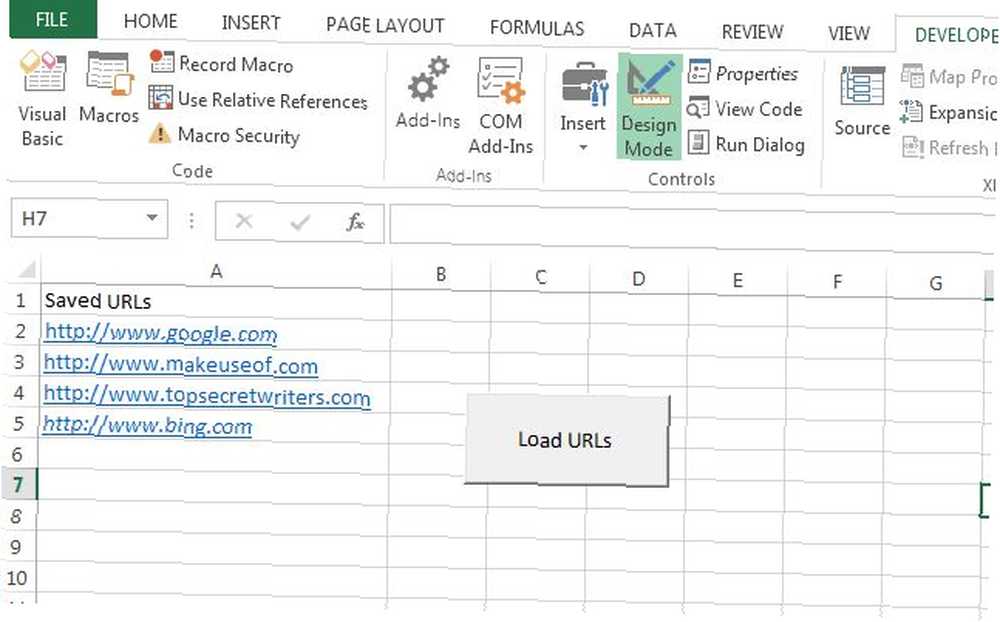
Düğmenin arkasındaki kod basittir, ancak her bölümün ne yaptığını açıklayacağım. Öncelikle, Firefox uygulamasını başlatmanız gerekir. “selenium.start” yöntem bunu yapacak. SetTimeout ve setImplicitWait yöntemleri kritik değildir, ancak tarayıcı bir nedenden dolayı yanıt vermezse uygulamanızın sonsuza kadar kilitlenmesini önleyebilir.
Dim selenium Yeni SeleniumWrapper.WebDriver Nesne Olarak Dim FF Dim DimRowPosition Tamsayı Olarak Dim Dim tuşları Yeni SeleniumWrapper.keys selenium.Start "firefox", "http://www.google.com" selenium.setTimeout ("120000") selenyum. setImplicitWait (5000) intRowPosition = 2 selenium.Open Sheet1Range ("A" ve intRowPosition)Son birkaç satır, Excel verilerinin satırını okunacak şekilde ayarlar (satır 2, ilk URL'nin elektronik tabloda depolandığı yer) ve ardından “selenium.open” URL’yi bu elektronik tablodan okuma ve Firefox’ta açma yöntemi.
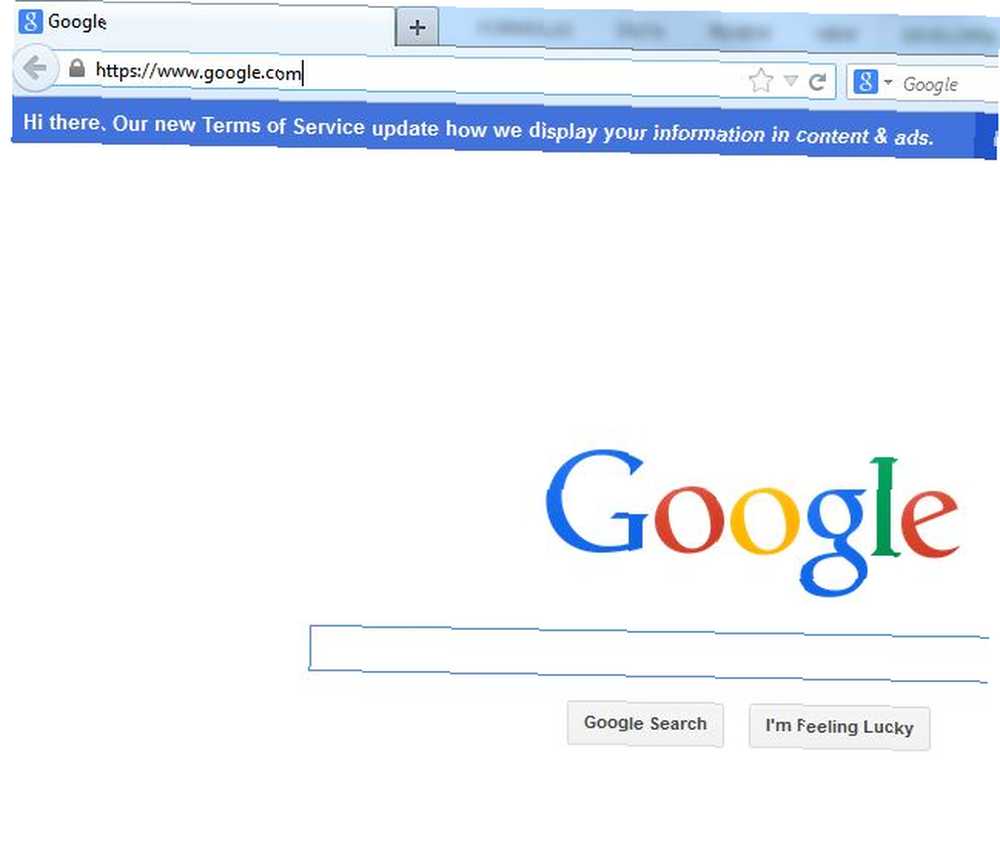
Kodun bir sonraki bölümü satır işaretçisini arttırır ve listedeki bir sonraki URL'yi okur. Hücre boş değilse, Firefox'ta yeni bir sekme başlatmak için SendKeys yöntemini kullanır, bu satıştan sonraki URL'yi okur ve URL'yi bu yeni sekmede açar.
intRowPosition = intRowPosition + 1 Sheet1.Range ("A" & intRowPosition) iken vbNullString selenium.SendKeys keys.Control & "t" selenium.Open Sheet1.Range ("A" & intRowPosition) intRowPosition = intRowPositionKomut listesi, tüm URL'ler kendi sekmelerinde açılıncaya kadar tüm listenizde dolaşacaktır. İşte döngü ikinci bir kez geçtikten sonra tarayıcı ve MUO'yu yeni bir sekmede açtı.
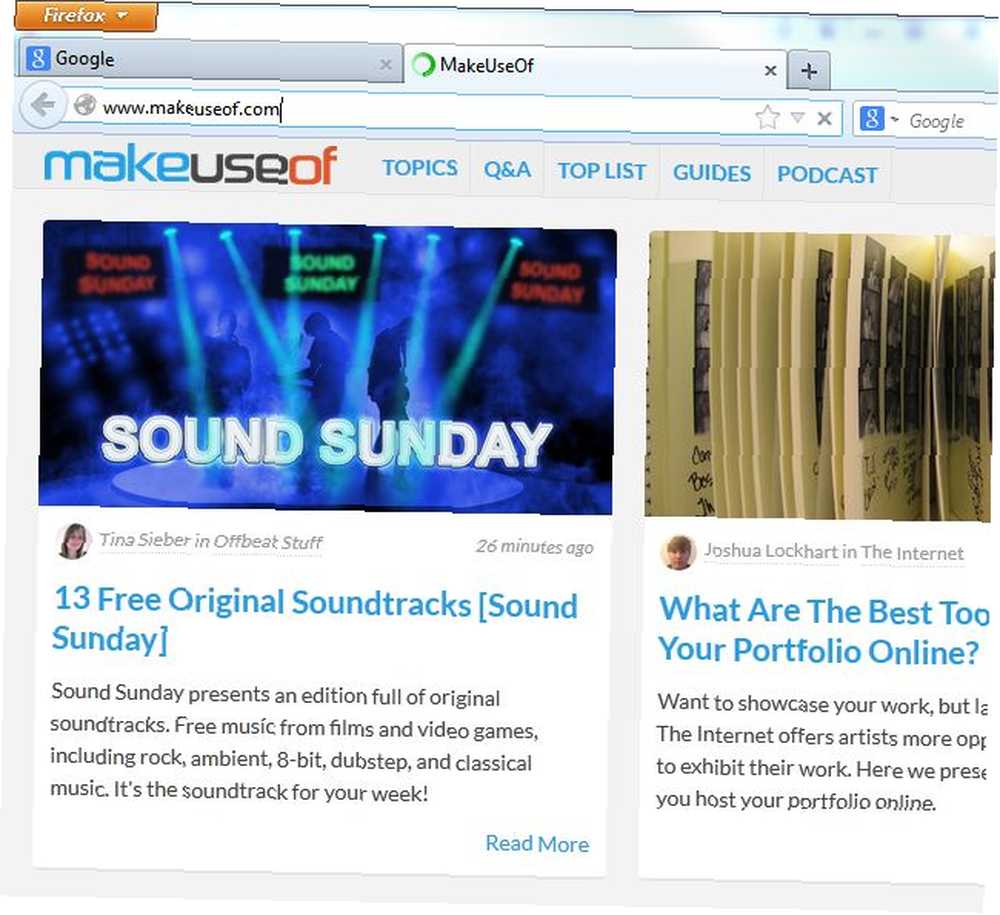
Bu kodu Chrome için kullanmak istiyorsanız, tek yapmanız gereken satırı değiştirmek. “selenium.Start “firefox”” için “krom” yerine.
Şimdi Kendi Komut Dosyanızı Oluşturun
Yukarıda da bahsettiğim gibi, Selenyum Sarıcı'nın gücünü öğrenmenin en iyi yolu yazmaktır. “selenyum” Kodunuzda süreye basın ve kullanılabilir özelliklerin ve yöntemlerin çok uzun bir listesine göz atın. Örneğin, şu anda açık olan sekmenin URL’sini Firefox’ta veya Chrome’da almak için .URL özelliğini kullanabilirsiniz..
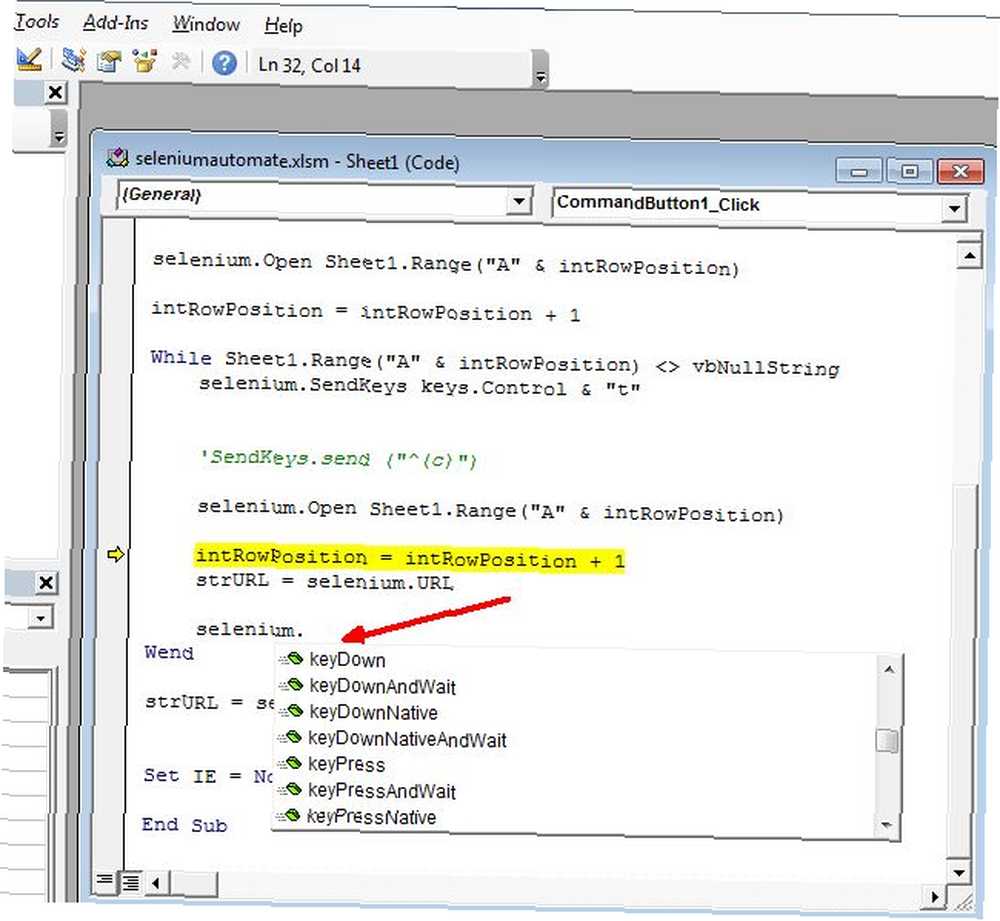
Gördüğünüz gibi, bu makalenin kapsamı dışında kalan daha birçok şey yapabilirsiniz. Ama deneme ve biraz eğlen. Neyse ki, işlevlerin çoğu, her bir işlevin beklediği parametreleri size gösteren bir yardımcı metin çıkarır. Bu, nasıl kullanılacağını bulmak için geldiğinde çok yardımcı olabilir..
Bilgisayarınızı otomatikleştirmek için VBA kullanıyor musunuz? Hiç tarayıcı oturumlarınızı VBA'dan otomatik hale getirdiniz mi? Kendi ipuçlarınızı ve deneyimlerinizi aşağıdaki yorumlar bölümünde paylaşın!











